本例人物素材圖片均來自網絡轉載
戶外廣告是在露天或室外的公共場所向消費者傳遞信息的廣告形式。例如:巨大的路牌廣告、五彩繽紛的霓虹燈廣告及夜幕降臨時馬路燈箱廣告等都屬于戶外廣告。運用CorelDRAW來制作以下所示的戶外廣告。
本例非常適合初學者學習, 然而資深的廣告平面設計師卻可以加上更多的創意理念來完成得更好、更棒。
最終效果,如圖所示:

制作分析
主要使用圖形的修整、將圖形放置在容器中和制作半透明圖像等知識點繪制背景,然后使用“鋼筆工具”、“交互式立體化工具”和裁剪位圖等知識點制作指示牌,最后添加文字即可
制作步驟
1、新建一個文檔,在屬性欄中單擊“橫向”按鈕,將頁面橫向放置。選擇“矩形工具”,繪制如圖1所示的矩形,暫時用任意色填充。(淡黃色C:3,M:4,Y:32,K:0)。
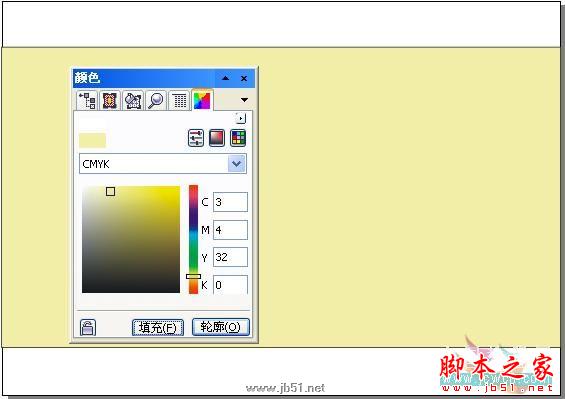
2、選擇“橢圓工具”,在矩形的右上角繪制如圖2A所示的橢圓
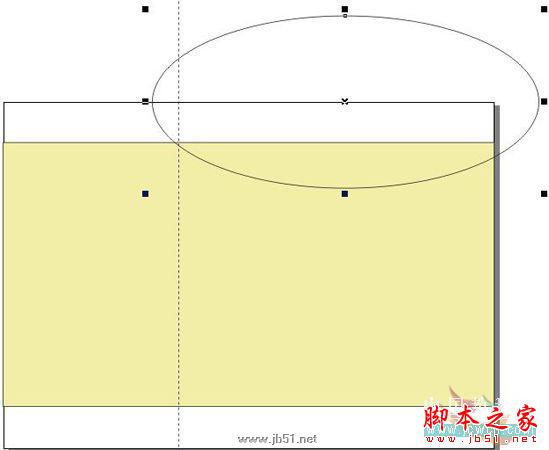
按住“Shift”鍵的同時分別選中橢圓和矩形,單擊屬性欄中的“后減前”按鈕,得到如圖2B所示的效果圖。
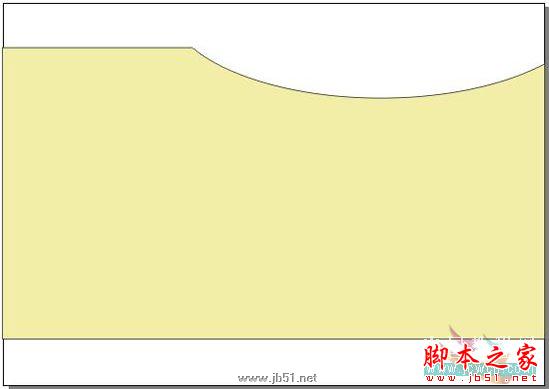
3、在如圖3A所示的位置繪制一個橢圓

然后,按住“Shift”鍵的同時分別選中橢圓和步驟2修整得到的圖形,單擊屬性欄中的“相交”按鈕后,選中橢圓形、“多余不要的部分”后,并按“DEL”鍵分別刪除,得到如圖3B所示的效果。
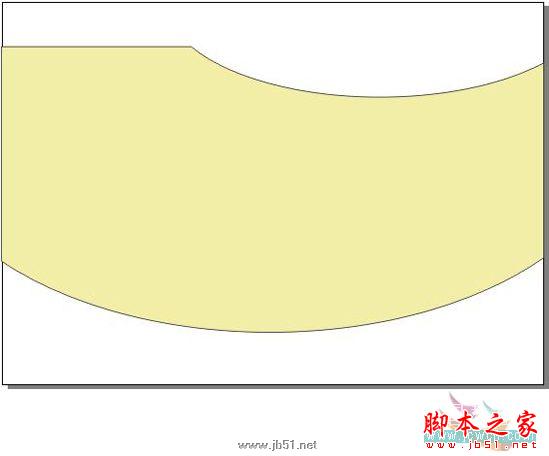
4、將步驟3修整得到的圖形的填充色設置為白色,輪廓色設置為綠色(C:100,Y:100),粗細設置為2mm,如圖4所示。

5、將該圖形復制一份(按一下小鍵盤上的“+”號鍵),并按“Shift+PgUP”組合鍵,將復制的圖形置于所有圖形的上方,取消其輪廓線,將填充色更改為酒綠色(C:40,Y:100),最后將復制的圖形稍微壓扁,以露出下層圖形的輪廓線和白邊,如圖5所示:
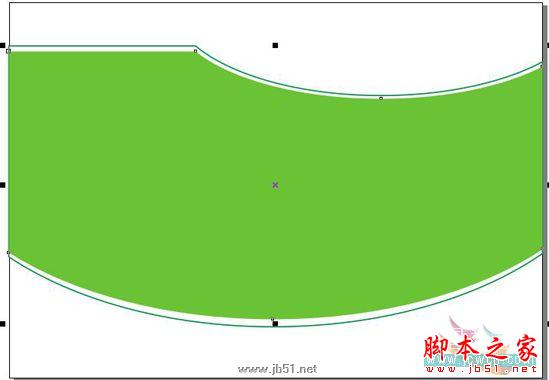
6、選擇“文件”/“導入”菜單(按Ctrl+I組合鍵),導入百合花素材(附后),如圖6所示。選中該圖片,選擇“效果”/“圖框精確剪裁”/“放置在容器中”菜單,然后在“酒綠色”圖形處內位置單擊,將圖片放置在該圖形內。

7、按住“Ctrl”鍵單擊百合花圖片,此時可以對容器內的圖像進行編輯,容器圖形以灰色的線框顯示,如圖7所示:

8、選擇“交互式透明工具”,在屬性欄的“透明度類型”下拉列表中,選擇“線性”,并調整透明度控制線的位置。如圖8所示:

9、選擇“效果”/“圖框精確剪裁”/“結束編輯此級別”菜單(或者CDX3版本中,選擇“效果”/“精確剪裁”/“完成編輯這一級”菜單),得到如圖9所示的效果:


11、選擇“鋼筆工具”,在頁面中繪制如圖11A所示的白色四邊形,取消其輪廓線。
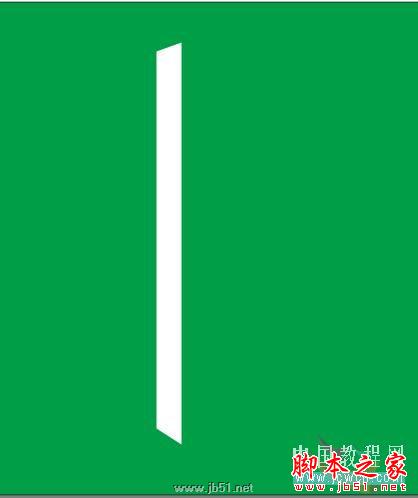
然后將四邊形復制一份并水平鏡像,將復制圖形的填充顏色更改為20%灰度(K:20),并向右邊移動,使用“形狀工具”調整節點的位置后,效果如圖11B所示:
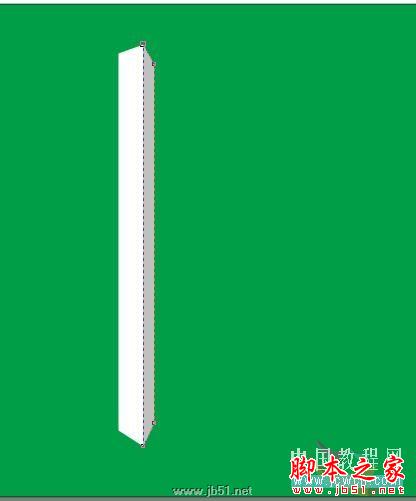
選中兩個四邊形,按“Ctrl+I”組合鍵將其群組,調整合適的大小及位置,如圖11C所示:

12、用“鋼筆工具”繪制如圖12A所示的圖形,填充白色并設置其輪廓線顏色為30%黑(K:30)。
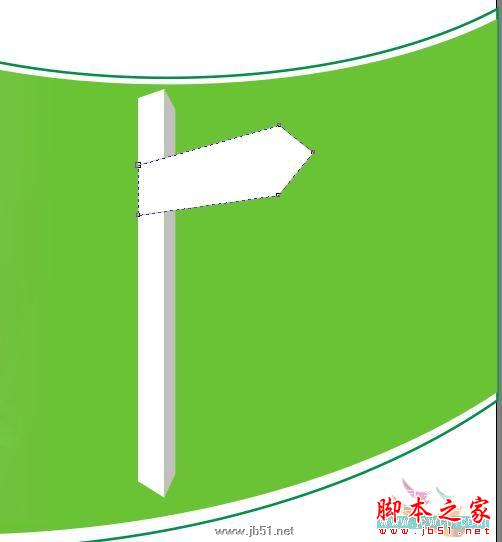
再選擇“交互式立體化工具”,在圖形上單擊并向右下方拖動鼠標,到合適的位置后釋放鼠標,即可得到如圖12B所示的立體效果。
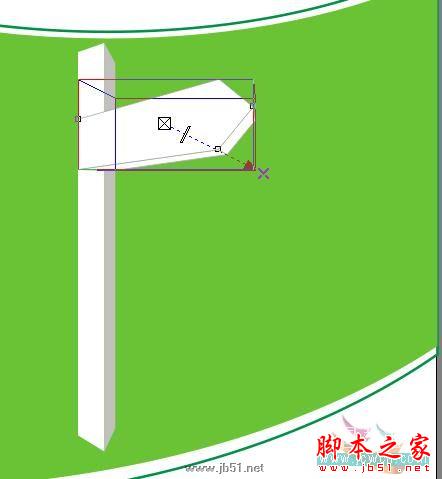
13、接著,在“交互式立體化”屬性欄中單擊“顏色”按鈕,在彈出的面板中單擊“使用純色”按鈕,在彈出的顏色列表中選擇20%黑(K:20),更改后的圖形立體化效果如圖13所示:
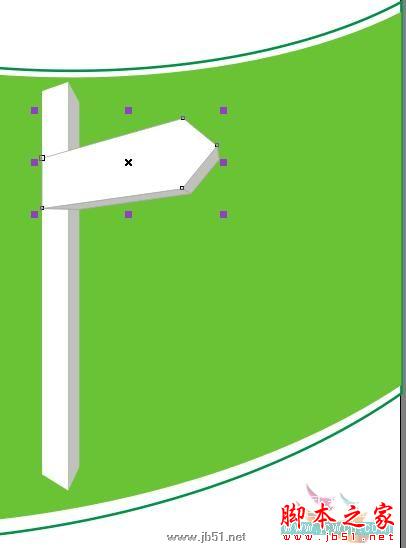
14、用同樣的方法再繪制指示牌,填充為并20%黑(K:20),設置其輪廓線顏色為30%黑(K:30),為它們添加立體化效果,并在其屬性欄中的“顏色”按鈕中設置為白色。如圖14A所示:

效果如圖14B所示:

用同樣的方法再繪制另一個指示牌,為它們添加立體化效果,并在其屬性欄中的“顏色”按鈕中設置為20%黑(K:20)。如圖14C所示:
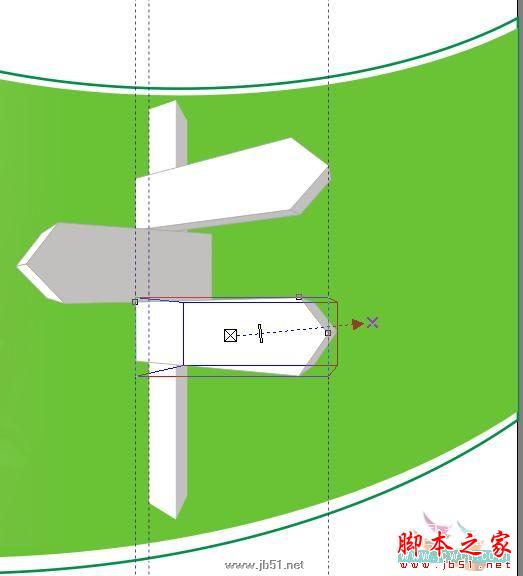
效果如圖14D所示:

15、導入“兒童素材2.jpg”文件(附后),如圖15A所示:

調整其大小和位置,然后選擇“形狀工具”,雙擊添加節點,然后調整5個節點的位置,效果如圖15B所示:
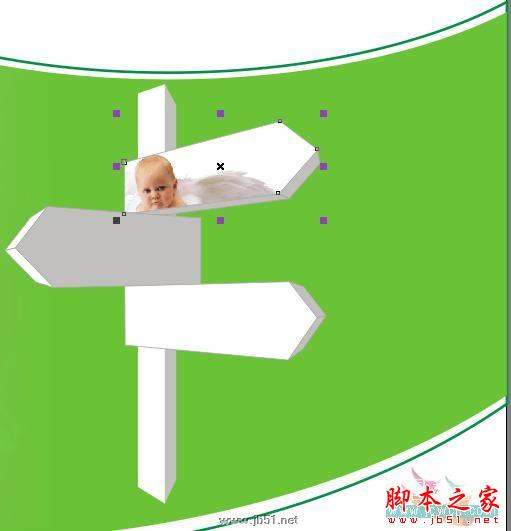
16、導入“兒童素材3.jpg”文件(附后),如圖16A所示:

用同樣的方法裁剪圖片,得到效果如圖16B所示:

導入“兒童素材4.jpg”文件(附后),如圖16C所示:

用同樣的方法裁剪圖片,得到如圖16D所示的效果。
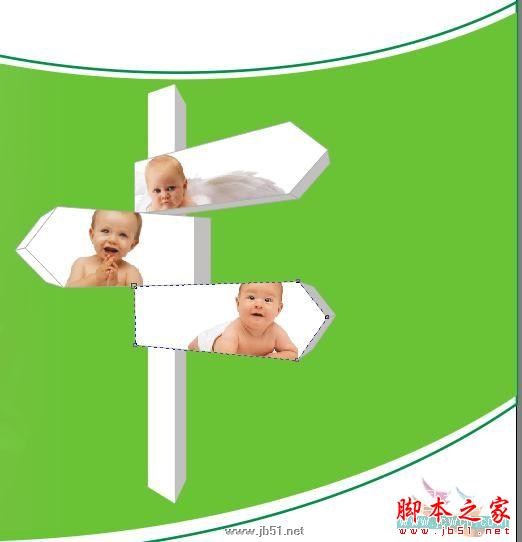
17、用“橢圓工具”繪制一個橢圓,并填充紅以(M:100,Y:100),取消其輪廓線,然后使用“自由變換工具”將其扭曲,并調整其疊放次序,如圖17所示:
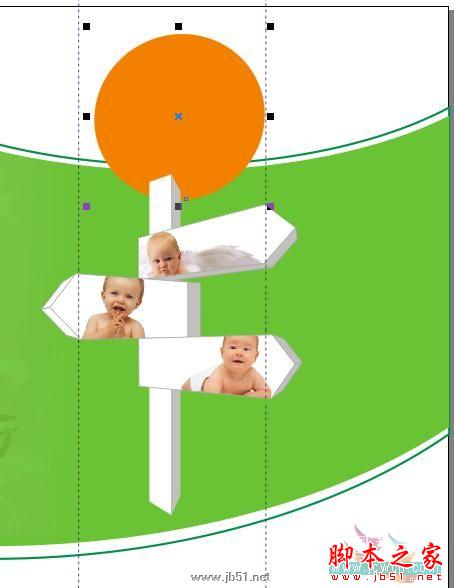
18、將扭曲后的橢圓復制一份,將填充顏色更改為白色,輪廓線顏色設置為橘紅色(M:60,Y:100),粗細為2PT,然后按“Shift+PgUP”組合鍵,用鼠標拖動將其調整到所有對象的上方,如圖18所示:
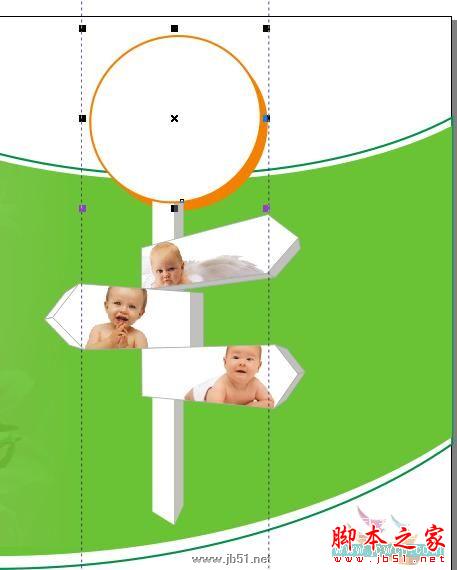
19、導入“兒童素材5.jpg”文件(附后),如圖19A所示:

用同樣的方法裁剪圖片,得到如圖19B所示的效果。
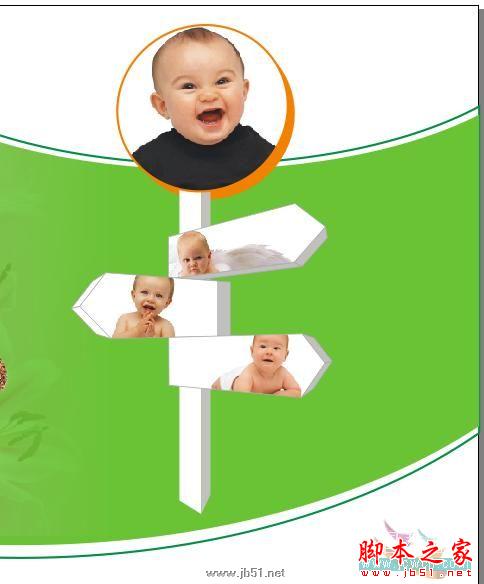
20、最后為戶外廣告添加文字(品牌名稱:“宜才”自己編的,大家可以自己重命名啊),最下面的招生電話和地址使用的是沿路徑輸入文本的方法,即:用鋼筆工具畫一條弧線,單擊“文字工具”后,在左側弧線頂部的端點處單擊,光標呈輸入狀態時,輸入文字即可,如圖20A所示。

文字輸入完成后,選中該條弧線后,按“DEL”鍵刪除即可。然后,將它們全部選中后,執行群組(Ctrl+G),如圖20B所示。

完成效果如圖20C所示

21、最后將文件導出成JPG格式,執行“文件”/“導出”,按“導出”按鈕,接著默認按“確定”按鈕后,導出文件成功。再用PS打開該文件,調整圖像寬度大小為700像素的文件,完成
新聞熱點
疑難解答